相信有不少win10用户都遇到过这样的问题,就是自己在升级后,电脑桌面会突然弹出一个提示框显示错误提示“开始菜单和Cortana无法工作”。那么,我们该如何解决这个问题呢?接下来,小编现在就来为大家分享Win10系统出现关键错误“开始菜单和Cortana无法工作”的解决方法
相信有不少win10用户都遇到过这样的问题,就是自己在升级后,电脑桌面会突然弹出一个提示框显示错误提示“开始菜单和Cortana无法工作”。那么,我们该如何解决这个问题呢?接下来,小编现在就来为大家分享Win10系统出现关键错误“开始菜单和Cortana无法工作”的解决方法。

具体方法:
1、鼠标移到“我的电脑”右击。选择“管理”选项。
2、点击开始,在“打开”处输入“services.msc”点击确定。
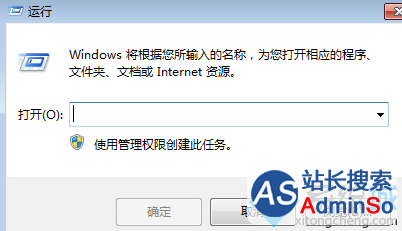
3、当看到“User Manager”服务的时候,直接点击右键选择“属性”。
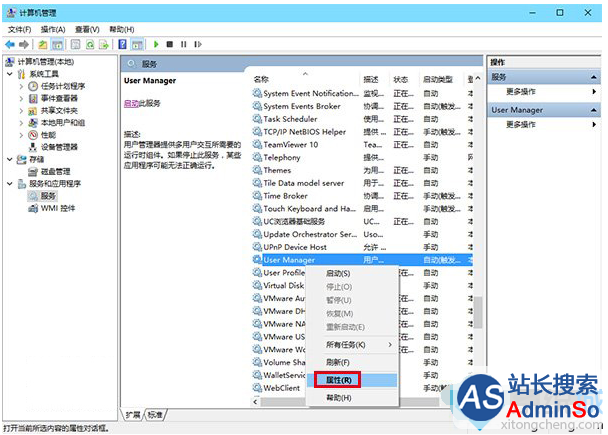
4、然后在“启动类型”选项中选择“自动”,点击“确定”。
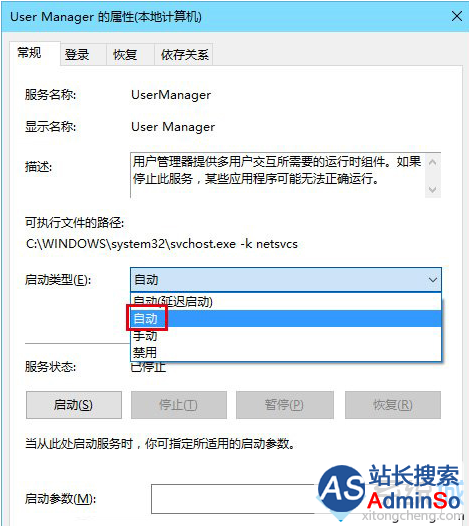
5、这个时候,对于自动弹出的“关键错误”提示框,只要点击“立即注销”,然后重新登录电脑,问题就解决了。
以上就是Win10出现关键错误“开始菜单和Cortana无法工作”的解决方法介绍了。我们只要开启User Manager服务就能够自动修复Win10开始菜单和Cortana无法工作的问题了,有需要的用户不妨试着操作看看。
相关推荐:
Win10系统微软小娜Cortana不能说话的解决方法
标签: Win10 出现 关键 错误 开始菜单和 Cortana 无法 工作 解决
声明:本文内容来源自网络,文字、图片等素材版权属于原作者,平台转载素材出于传递更多信息,文章内容仅供参考与学习,切勿作为商业目的使用。如果侵害了您的合法权益,请您及时与我们联系,我们会在第一时间进行处理!我们尊重版权,也致力于保护版权,站搜网感谢您的分享!






